2023-01-01 00:39:25 发布人:hao333 阅读( 6626)
友情提示:安装Ubuntu10 10Netbook前请先完整的看一遍,以免发生问题,因为时间有限,只是简单的把过程记录下来,另外,由于截图的需要,本次安装是在VirtualBox虚拟机中进行的,对虚拟机或安装过程中有什么问题的,可以留言提问。
友情提示:安装ubuntu 10.10上网本前请通读一遍,以免出现问题。因为时间有限,我们就简单记录下过程。另外,由于截图的需要,本次安装在VirtualBox虚拟机中进行。如果您对虚拟机或安装过程有任何疑问,可以留言提问。
加载屏幕
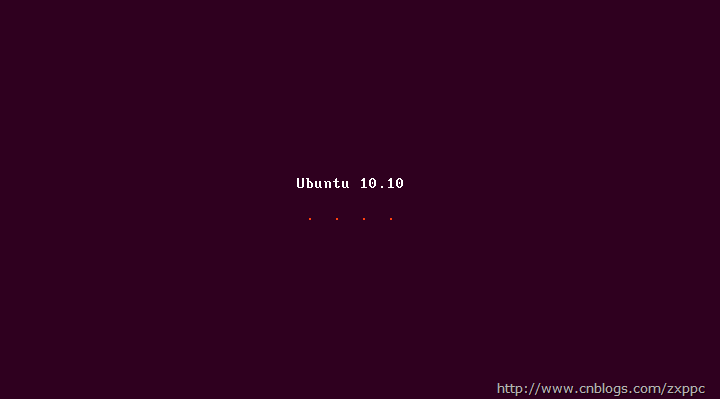
初始界面,选择中文安装。这里想说的是,Ubuntu从这个版本开始就已经原生支持中文了。也就是说选择中文安装后,所有界面都已经汉化了,不需要再更新语言了。

启动安装界面。在这里,选择第三方软件。如果有网络,最好选择下载更新。www.linuxidc.com可以提供对一些非开源视频和音频的支持,比如MP3音乐。

选择磁盘。如果您希望整个硬盘用于安装,请选择整个硬盘。在这里,选择手动分配。

因为这是一个空磁盘,所以您需要首先创建一个新的分区表,然后选择Continue。

用鼠标选择空闲分区。如果先安装了windows系统,但是没有空闲分区,需要在windows中找一个空的磁盘删除,或者退出安装。在Windows中分离出至少8G的可用空间,然后运行安装程序。点击添加后,弹出一个对话框。分区填充了6G。点击挂载的根目录,就是右斜杠。

确认后,继续添加。分区大小为768MB,用于选择交换空间。这相当于windows中的页面文件。一般来说,内存有多少就可以填充多少交换空间,防止睡眠时空间不足。但是我的交换空间平时基本没用,所以内存大,比如2G,如果不是睡觉,分1 G就够了。

继续,这里我将把所有最后的空间分配给home目录,它用于存储用户文件和配置。

一切完成后,如图,点击立即安装即可安装。如果觉得分区划分不好或者划分错误,可以点击恢复重新划分。在安装开始之前,分区上的所有操作对磁盘没有任何物理影响,所以你不用担心硬盘上的数据丢失。
安装完成后,底部会显示一个提示。这里要选择时区,默认重庆。

键盘布局选择中国。

输入用户名和密码。

现在你可以边看幻灯片边等。多拍几张看看吧。







完成安装并重新启动。

系统接口

上一篇:黑科技:室内种植新技术
下一篇:可以自己制水的黑科技水杯
相关阅读
RelatedReading猜你喜欢
Guessyoulike